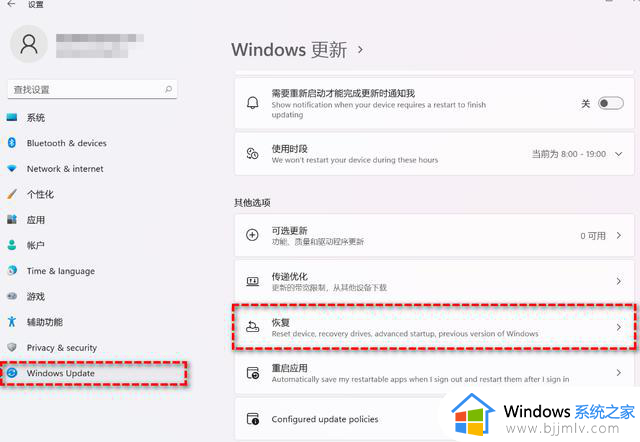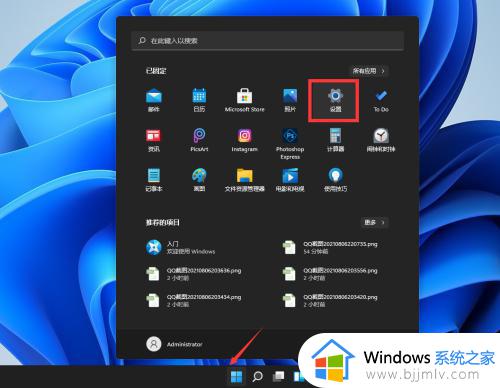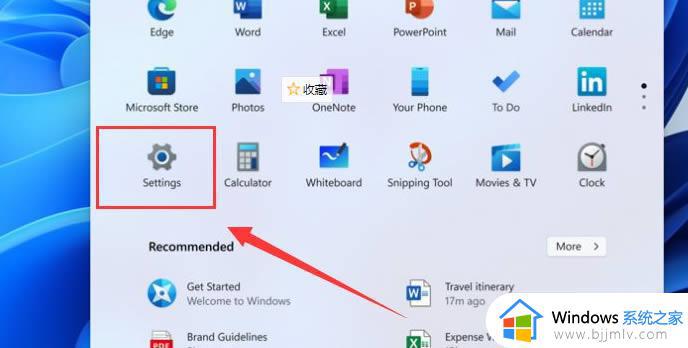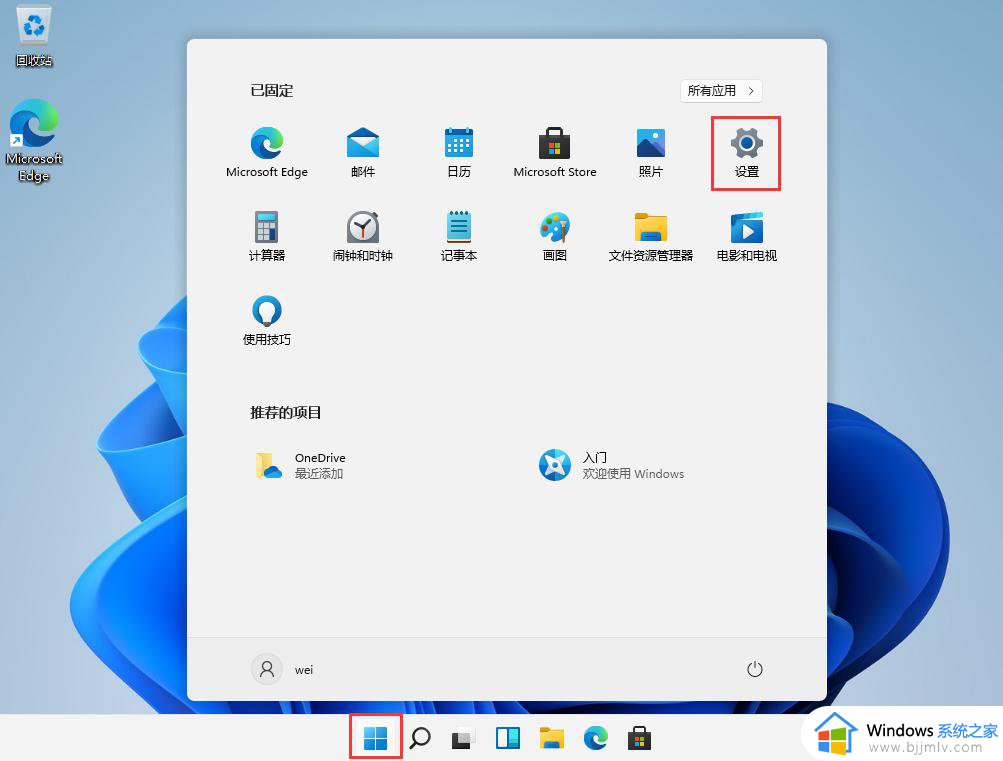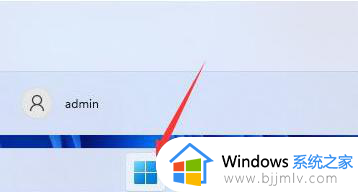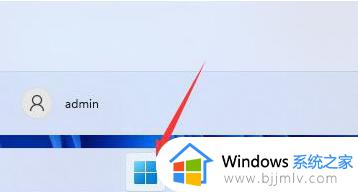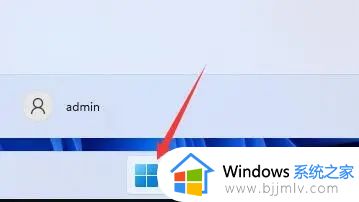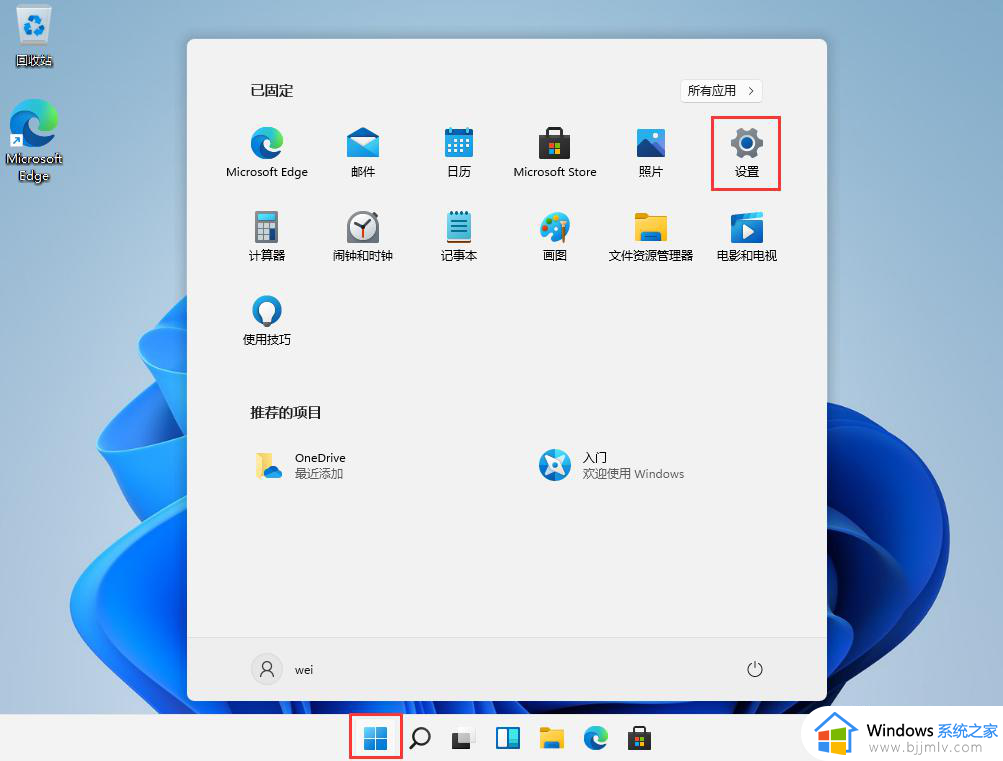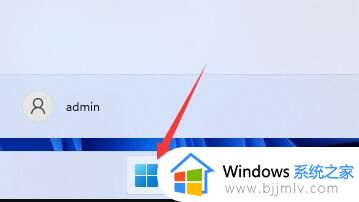不小心升级了win11怎么还原win10 系统不小心升级win11怎么恢复原来win10系统
更新时间:2023-03-31 09:38:44作者:runxin
在微软发布win11系统之后,一些用户在接收到升级推送通知之后,不小心进行了升级,可是在电脑升级完win11系统之后,却由于系统功能操作不习惯的缘故,因此就想要恢复到原来的win10系统,可是不小心升级了win11怎么还原win10呢?以下就是关于系统不小心升级win11恢复原来win10系统操作方法。
具体方法:
1、点击开始菜单,在其中找到“设置”。
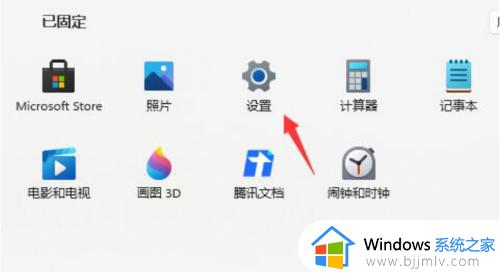
2、在设置面板中,我们可以找到“Windows更新”。
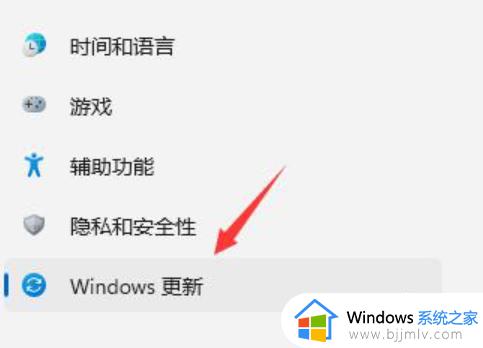
3、在Windows更新中,点击右侧更多选项下方的“高级选项”。
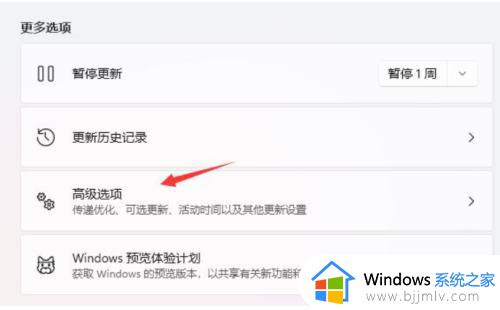
4、只要在其中找到“恢复”,再点击其中的“返回”就可以退回win10了。
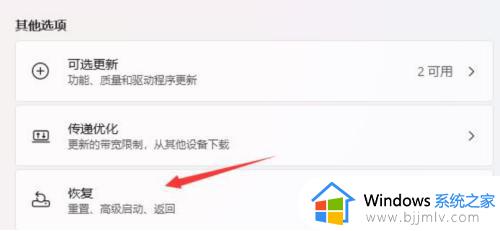
以上就是小编带来的系统不小心升级win11恢复原来win10系统操作方法了,如果有不了解的用户就可以按照小编的方法来进行操作了,相信是可以帮助到一些新用户的。